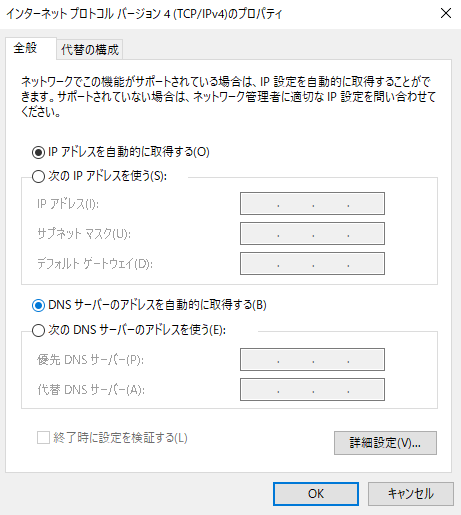先日、何らかの原因で光回線がつながりにくくなりました。プロバイダー側の障害と思われ、twitterにて、googleが無償提供しているDNSサーバーを利用すればつながるとの情報ありました。本日はその情報をもとにDNSサーバーの設定変更方法を記します。
設定方法 DNSサーバーの変更
多くの方は、「IPアドレス自動取得」、「DNSサーバーのアドレスも自動取得」になっているはずです。
上記前提で、DNSサーバーのアドレスのみ変更する場合は、下記のように変更すればつながります。私も試しつながりました。
DNSサーバーに「8.8.8.8」と「8.8.7.7.」を指定します。
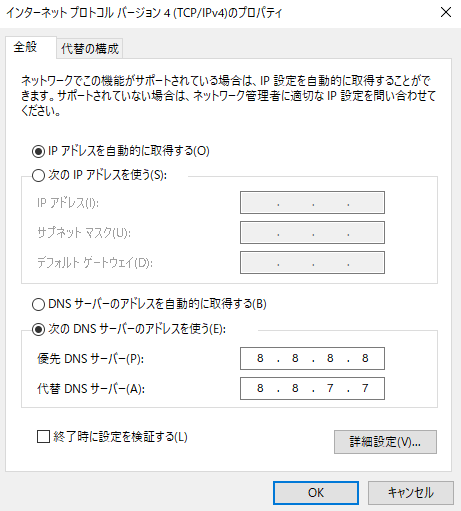
「8.8.8.8」と「8.8.7.7」は、Googleが無料で提供するDNSサーバーです。https://www.geekpage.jp/blog/?id=2011/9/22/1
手順を順番に解説
検索欄に「ネットワーク接続」と入力し、
表示された「ネットワーク接続の表示」をクリックします。
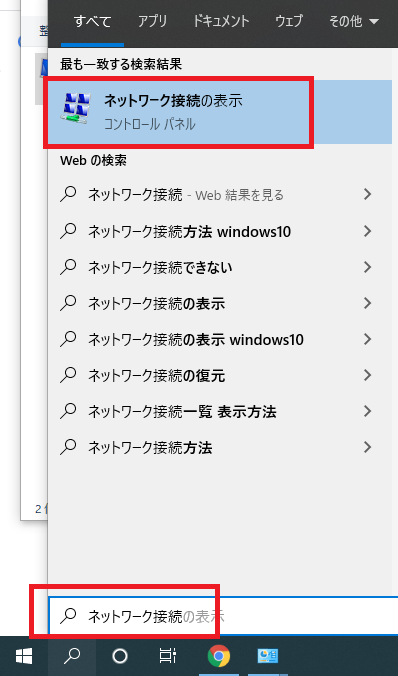
出力された画面から、使用中のネットワークを右クリックしプロパティを選びます。
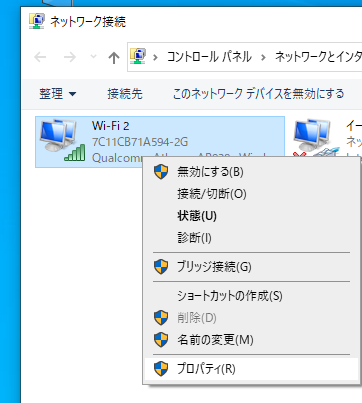
表示された画面から、「インターネットプロトコルバージョン4(TCP/IPv4)」をダブルクリックします
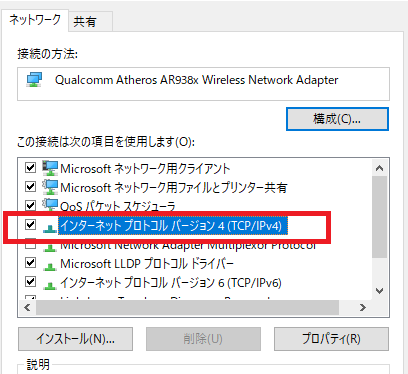
表示された画面は、下記の状態になっていると思われます。
「DNSサーバーのアドレスを自動的に取得する」から
「次のDNSサーバーのアドレスを使う」に変更しましょう
アドレスは、下記に変更しましょう
優先DNSサーバー「8.8.8.8」
代替DNSサーバー 「8.8.7.7」
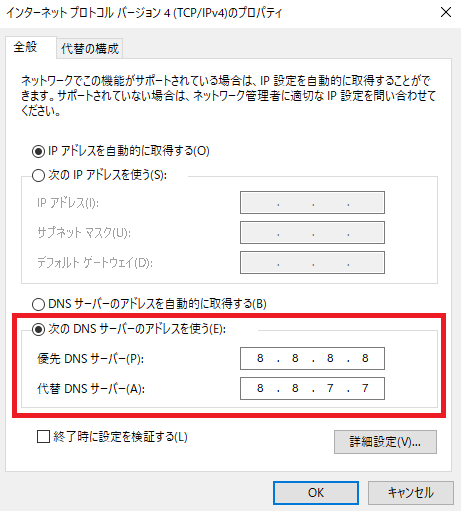
変更したら、すべてのウィンドウの「OK」ボタンを押しましょう。
ここまでの設定を終えれば、インターネットにつながるはずです。
まとめ
DNSサーバーの変更方法でした。障害時やテスト(ふつうないが。。。)で無償提供のDNSサーバーに変更する機会があれば、この記事を参考にしていただければうれしいです!